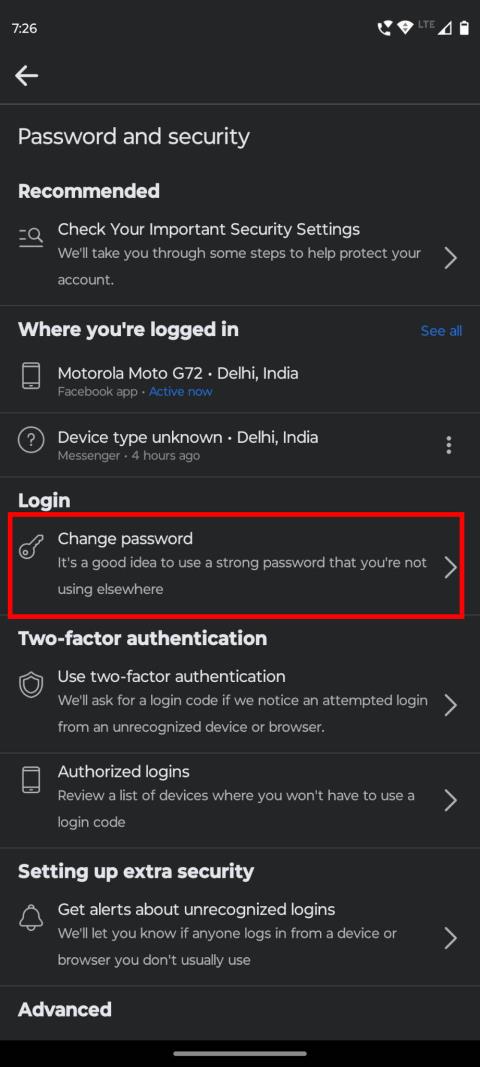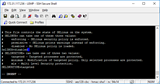Chcete-li najít (a vzdáleně uzamknout) svůj počítač s Windows 10, musíte použít účet Microsoft a mít zapnuté služby určování polohy.
Na jiném počítači se přihlaste na account.microsoft.com pomocí svého účtu Microsoft
Na webu účtu přejděte do části Zařízení, vyhledejte zařízení, které chcete zamknout, a klikněte na Zobrazit podrobnosti
Odtud klikněte na Najít mé zařízení a poté klikněte na Uzamknout
Můžete nastavit osobní zprávu, která se zobrazí na zařízení, a také vidět, kde se zařízení nachází na mapě
Pokud se domníváte, že vaše zařízení s Windows 10 bylo ukradeno, nezapomeňte zavolat úřadům.
Uživatelé Android a Apple mají způsob, jak sledovat a zamykat své gadgety na dálku. Totéž můžete udělat s jakýmkoli počítačem s Windows 10. Funkce „Najít mé zařízení“ ve Windows 10 používá údaje o poloze vašeho zařízení, aby vám jej pomohla najít, pokud by se někdy ztratilo nebo bylo odcizeno. Abyste mohli využívat výhod funkce Najít moje zařízení, musíte mít zapnuté určování polohy počítače se systémem Windows 10 (Nastavení>Soukromí>Umístění).
Zde jsou tři věci, které potřebujete, abyste mohli využít funkci Najít moje zařízení ve Windows 10:
Musíte mít připojení k internetu.
Musíte již mít povolenou funkci Najít moje zařízení na počítači se systémem Windows 10.
Na zařízení musíte mít oprávnění správce a zařízení musí být připojeno k vašemu účtu Microsoft.
Je třeba poznamenat, že na zařízení se systémem Windows 10 nebudete moci povolit funkci Najít moje zařízení pomocí místního účtu. Za předpokladu, že vaše zařízení splňuje všechny požadavky, přejděme k tomu, jak používat funkci Najít moje zařízení ve Windows 10.
Najít moje zařízení ve Windows 10
Otevřete libovolný webový prohlížeč a přejděte na stránku účtu Microsoft , zadejte heslo a klikněte na „Přihlásit se“.
Odtud budete přesměrováni na řídicí panel účtu Microsoft. Zde si můžete prohlédnout seznam vašich zařízení s Windows 10. Na tomto hlavním panelu účtu Microsoft si můžete vybrat, které zařízení potřebujete najít a uzamknout.
Klikněte na odkaz „Zobrazit podrobnosti“ pod zařízením, které chcete najít a uzamknout. Odtud budete přesměrováni na stránku zařízení se systémem Windows 10, vyberte „Najít mé zařízení“.
Pokud se vaše zařízení objeví na místě, které neznáte, vyberte „Uzamknout“ pro uzamčení počítače se systémem Windows 10. Můžete si vybrat přátelskou zprávu, která se zobrazí na zamykací obrazovce počítače se systémem Windows 10 ve snaze fyzicky získat vaše zařízení.
Jakmile vytvoříte zprávu na obrazovce uzamčení, můžete se rozhodnout, že počítač se systémem Windows 10 na dálku úplně deaktivujete a uzamknete.
Jakmile bude vaše zařízení uzamčeno, bude společnost Microsoft odesílat e-mailem aktualizace na vašem zařízení, i když není jasné, jaké informace bude společnost Microsoft e-mailem o vašem uzamčeném zařízení odesílat. Pokud je váš počítač se systémem Windows 10 odcizen, můžete zavolat policii, sdělit jí podrobnosti o poloze a jít odtud. Nedoporučoval bych vzít zákon do vlastních rukou a získat jakoukoli fyzickou věc, kterou lze vyměnit. I když vám chybí pár set nebo pár tisíc dolarů, vaše fyzická bezpečnost za to riziko nestojí.